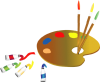Tina

Puedes encontrar el tutorial original aqui
Tutorial original creado por Vérone el 13de Septiembre de 2011
Gracias a las traductoras que hacen viajar mis tutos por el mundo
Material
Tubes :
Tube de Guismo
Coucher de soleil violet en Google Images
Filtros:
Filtro Flaming Pear_Flood
Filtro Factory Gallery U_Digital Weaver
Filtro Nik Software_Color Efex Pro 3.0 Complete
Puedes encontrar la mayor parte de los filtros aquí
Esta traducción está registrada en Twi
Si quieres puedes ayudarte de la regla para situarte en la realización del tutorial
Marcador (Arrastra con el raton)

Si estais listos, podemos comenzar
Abrir todos los tubes en el psp. Duplicarlos (shift+D) y cerrar los originales)
ETAPA 1 : el fondo
1.-
Activar la imagen _couchersoleil_violet
Edición_ Copiar
2.-
Abrir una nueva imagen de 900 x 600 pixeles
Activar la herramienta de Selección_ Rectángulo_ Personalizado

Edición_ Pegar en la selección
Selecciones_ Anular selección
3.-
Efectos_ Complementos_ Flaming Pear_Flood
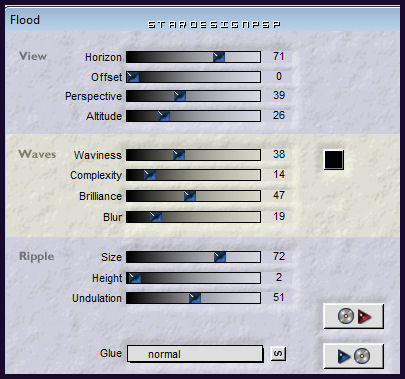
Adaptar el valor del horizonte a vuestro paisaje
ETAPA 2 : las ondas
1.-
Capas_ Nueva capa de trama
Activar la herramienta de Selección_ Rectángulo_ Personalizada

Llenar con el color #421858
Selecciones_ Anular selección
2.-
Efectos_ Efectos de Distorsión_ Ondas

3.-
Efectos_ EFectos 3D_ Sombra en el color #FEDB49
15_ 0_ 100_ 0
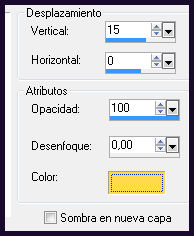
4.-
Efectos_ EFectos 3D_ Sombra en el color #EB526E
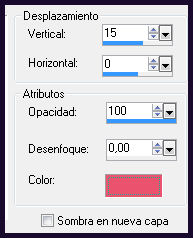
5.-
Activar la herramienta de Selección_ K_ Modo Escala
Colocar el puntero del ratón sobre el cursor superior central
Desplazar hacia arriba, para que las sombras rosa y amarilla estén contra el borde superior
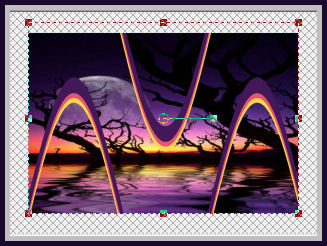
6.-
Selecciones_ Seleccionar todo
Imagen_ Recortar selección
ETAPA 3 : el paisaje
1.-
Activar la varita mágica_ Contiguas seleccionado
Seleccionar la parte que se encuentra entre las ondas
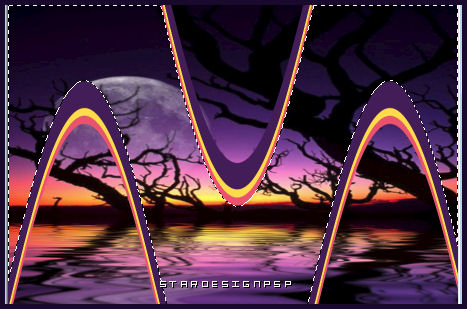
2.-
Activar la capa del paisaje
Efectos_ Complementos Factory Gallery U_Digital Weaver
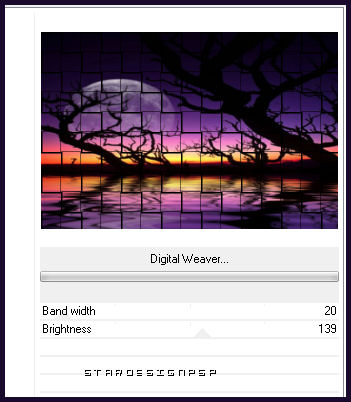
3.-
Selecciones_ Invertir
Efectos_ Complementos_ Nik Software_Color Efex Pro 3.0 Complete
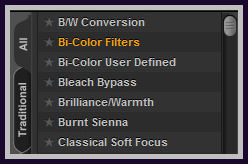
Pestaña de la derecha
Color Set_Clic sobre la pequeña flecha negra
Buscar un efecto a vuestro gusto
En el caso de Vérone = Violet/Pink 1
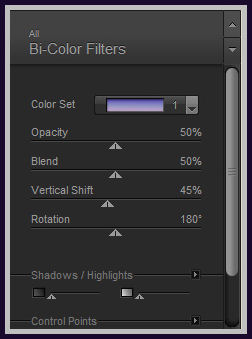
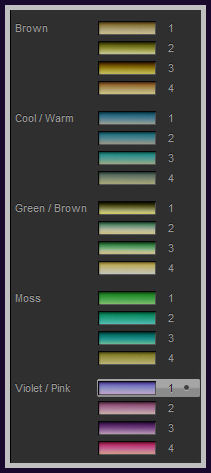
Selecciones_ Anular selección
4.-
Activar la capa de las ondas
Efectos_ Efectos 3D_ Sombra en el color negro
0_0_100_20
ETAPA 4 : el marco
Capas_ Fusionar todo
Imagen_ Agregar bordes_ Simétrico_ 6 pixeles en el color amarillo
Imagen_ Agregar bordes_ Simétrico_ 6 pixeles en el color rosa
Imagen_ Agregar bordes_ Simétrico_ 10 pixeles en el color violeta
ETAPA 5 : el personaje
1.-
Activar el tube _calguiselegantxomanspring7310
Edición_ Copiar
Edición_ Pegar como nueva capa
Imagen_ Cambiar de tamaño_ Redimensionar al 60%
Todas las capas sin seleccionar
Colocar sobre la onda del medio, como sobre un balancín
Efectos_ Efectos 3D_ Sombra en el color negro
25_0_60_20
2.-
Este paso es facultativo
Aplicar el efecto Color Efex Pro 3.0 Complete con los mismos valores
3.-
Capas_ Nueva capa de trama
Añadir vuestra firma
Fusionar todo
Guardar en formato Jpg optimizado
Gracias por haberlo hecho o interpretado
Concepción y realización © veroreves 2011
Vérone
Este tutorial ha sido realizado por Vérone. Es una creación personal.Cualquier parecido con otro no será mas que coincidencia.
Prohibida su uso o divulgación sin el previo consentimiento de su autora
Concepción y realización © veroreves 2011